
 | تنبيه—خطر التعرض لصدمة كهربائية: لا تستخدم ميزة الفاكس أثناء عاصفة برقية. لا تقم بتركيب هذا المنتج أو عمل أية توصيلات كهربائية أو توصيل كابلات مثل ميزة الفاكس، أو سلك الكهرباء أو الهاتف أثناء وجود عاصفة رعدية. |
ملاحظات:
| تحذير—تلف محتمل: لا تلمس الكابلات أو الطابعة في المنطقة الموضحة أثناء قيامها بإرسال فاكس أو استقباله. |

تتطلب الكثير من الدول والمناطق احتواء الفاكسات الصادرة على المعلومات التالية في هامش موجود بالجزء العلوي أو السفلي من كل صفحة مُرسلة أو على الصفحة الأولى من الإرسال: اسم الفاكس (تعريف الشركة أو الكيان الآخر أو الشخص الذي أرسل الرسالة) ورقم الفاكس (رقم هاتف جهاز فاكس المرسل أو الشركة أو الكيان الآخر أو الشخص المرسل). لمزيد من المعلومات، انظر الإشعارات التنظيمية الخاصة بالأجهزة الطرفية للاتصالات عن بُعد.
لإدخال معلومات إعداد الفاكس، استخدم لوحة تحكم الطابعة أو استخدم المستعرض للوصول إلى Embedded Web Server (ملقم الويب المضمن)، ثم افتح القائمة "إعدادات".
| ملاحظة: إذا لم تكن لديك بيئة TCP/IP، فيجب عليك استخدام لوحة التحكم الخاصة بالطابعة لإدخال معلومات إعداد الفاكس. |
عند تشغيل الطابعة للمرة الأولى، فستظهر سلسلة من شاشات بدء التشغيل. إذا كانت الطابعة مزودة بإمكانات الفاكس، فستظهر شاشات "اسم الفاكس" و"رقم الفاكس".
عندما تظهر شاشة "اسم الفاكس"، اتبع الخطوات التالية:
أ | أدخل الاسم المراد طباعته على جميع الفاكسات الصادرة. |
ب | أدخل اسم الفاكس، ثم المس "إرسال". |
عند ظهور شاشة "رقم الفاكس"، أدخل رقم الفاكس ثم المس "إرسال".
افتح مستعرض ويب، ثم اكتب عنوان IP الخاص بالطابعة في حقل العنوان.
ملاحظات:
انقر فوق إعدادات > إعدادات الفاكس > إعداد الفاكس المتناظر.
في حقل "-اسم الفاكس-"، اكتب الاسم المراد طباعته على جميع الفاكسات الصادرة.
في حقل "رقم الفاكس"، أدخل رقم الفاكس للطابعة.
انقر فوق "إرسال".
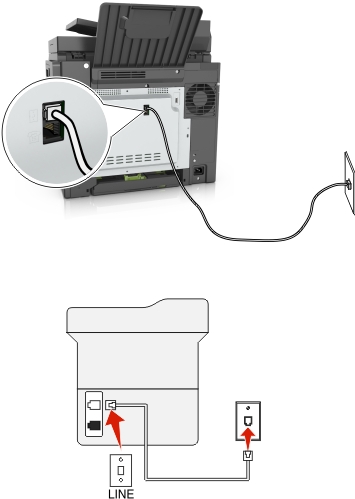
قم بتوصيل أحد طرفي كابل الهاتف المُرفق مع الطابعة بمنفذ  في الطابعة.
في الطابعة.
قم بتوصيل الطرف الآخر من كابل الهاتف بمقبس هاتف تناظري نشط بالحائط.
يمكن إعداد الطابعة لاستلام الفاكسات تلقائيًا (تشغيل الرد التلقائي) أو يدويًا (إيقاف الرد التلقائي).
في حالة الرغبة في استلام الفاكسات تلقائيًا (تشغيل الرد التلقائي)، قم بضبط الطابعة للالتقاط عند أي عدد من الرنات ترغب فيه.
متصلة بنفس مقبس الحائط الخاص بالهاتف
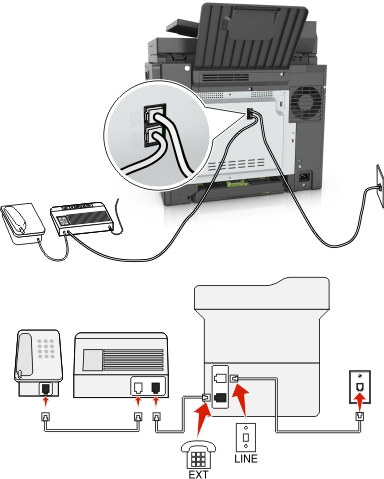
قم بتوصيل أحد طرفي كابل الهاتف المُرفق مع الطابعة بمنفذ  في الطابعة.
في الطابعة.
قم بتوصيل الطرف الآخر من كابل الهاتف بمقبس هاتف تناظري نشط بالحائط.
قم بتوصيل جهاز الرد الآلي بمنفذ  في الطابعة.
في الطابعة.
متصلة بمقابس حائط مختلفة
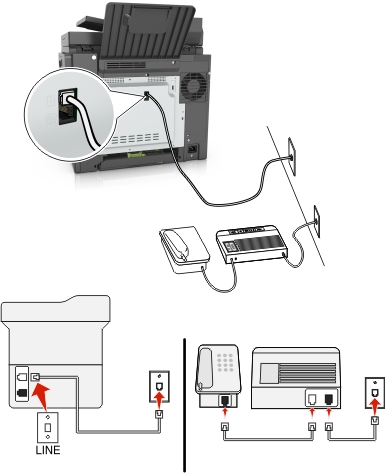
قم بتوصيل أحد طرفي كابل الهاتف المُرفق مع الطابعة بمنفذ  في الطابعة.
في الطابعة.
قم بتوصيل الطرف الآخر من كابل الهاتف بمقبس هاتف تناظري نشط بالحائط.
إذا كان لديك رقم هاتف واحد فقط على الخط، فستكون بحاجة إلى ضبط الطابعة لاستلام الفاكسات تلقائيًا (تشغيل الرد التلقائي).
اضبط الطابعة لالتقاط المكالمات الهاتفية بعد إصدار جهاز الرد الآلي لرنتين. على سبيل المثال، إذا كان جهاز الرد الآلي يلتقط المكالمات بعد أربع رنات، فقم بإعداد الطابعة على الالتقاط بعد ست رنات. وبهذا، يقوم جهاز الرد الآلي بالتقاط المكالمات أولاً، ويتم استلام المكالمات الصوتية الخاصة بك. وإذا كانت المكالمة عبارة عن فاكس، فستقوم الطابعة باكتشاف إشارة الفاكس على الخط ثم التقاط المكالمة.
إذا كنت مشتركًا في خدمة الرنة المميزة التي توفرها شركة الهاتف، فتأكد من ضبط نمط الرنة الصحيح للطابعة. وإلا، فلن تستلم الطابعة الفاكسات حتى لو قمت بتعيينها على استلام الفاكسات تلقائيًا.
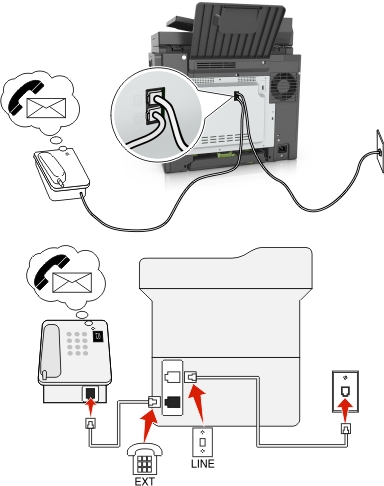
قم بتوصيل أحد طرفي كابل الهاتف المُرفق مع الطابعة بمنفذ  في الطابعة.
في الطابعة.
قم بتوصيل الطرف الآخر من كابل الهاتف بمقبس هاتف تناظري نشط بالحائط.
قم بتوصيل الهاتف بمنفذ  في الطابعة.
في الطابعة.
يعمل هذا الإعداد على النحو الأمثل في حالة الاشتراك في خدمة الرنة المميزة. إذا كانت لديك خدمة الرنة المميزة، فتأكد من ضبط نمط الرنة الصحيح للطابعة. وإلا، فلن تستلم الطابعة الفاكسات حتى لو قمت بتعيينها على استلام الفاكسات تلقائيًا.
إذا كان لديك رقم هاتف واحد فقط على الخط، فستكون بحاجة إلى ضبط الطابعة لاستلام الفاكسات يدويًا (إيقاف الرد التلقائي).
عندما تقوم بالرد على الهاتف وتسمع نغمات الفاكس، اضغط على *9* أو رمز الرد اليدوي على الهاتف لاستلام الفاكس.
يمكن أيضًا تعيين الطابعة لاستلام الفاكسات تلقائيًا (تشغيل الرد التلقائي)، لكن يلزم إيقاف تشغيل خدمة البريد الصوتي عند توقع ورود فاكس. يعمل هذا الإعداد على النحو الأمثل في حالة استخدام البريد الصوتي أكثر من الفاكس.
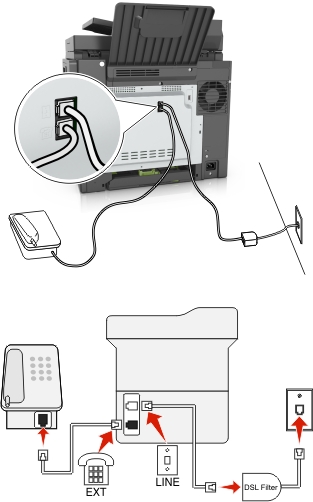
يعمل خط المشترك الرقمي على تقسيم خط الهاتف الاعتيادي لقناتين: صوت وإنترنت. تنتقل إشارات الفاكس والهاتف عبر قناة الصوت، وتمر إشارات الإنترنت عبر القناة الأخرى. بهذه الطريقة، يمكن استخدام نفس الخط للمكالمات الصوتية التناظرية (بما في ذلك الفاكسات) والوصول الرقمي إلى الإنترنت.
لتقليل التداخل بين القناتين إلى الحد الأدنى ولضمان جودة الاتصال، ستكون بحاجة إلى تركيب مرشح DSL للأجهزة التناظرية (جهاز الفاكس والهاتف وجهاز الرد على المكالمات) في شبكة الاتصال. يتسبب التداخل في حدوث تشويش وتشوش على الهاتف، وفشل أو جودة رديئة في إرسال واستلام الفاكس بالنسبة للطابعة، واتصال إنترنت بطيء على الكمبيوتر.
لتركيب مرشح للطابعة:
قم بتوصيل منفذ الخط الخاص بمرشح DSL بمقبس الحائط.
قم بتوصيل أحد طرفي كابل الهاتف المُرفق مع الطابعة بمنفذ  في الطابعة. قم بتوصيل الطرف الآخر بمنفذ الهاتف الموجود على مرشح DSL.
في الطابعة. قم بتوصيل الطرف الآخر بمنفذ الهاتف الموجود على مرشح DSL.
لمتابعة استخدام الكمبيوتر للوصول إلى الإنترنت، قم بتوصيل الكمبيوتر بمنفذ DSL HPN الموجود بمرشح DSL.
لتوصيل هاتف بالطابعة، قم بإزالة أي قابس مهايئ مثبت من منفذ  في الطابعة، تم قم بتوصيل الهاتف بالمنفذ.
في الطابعة، تم قم بتوصيل الهاتف بالمنفذ.
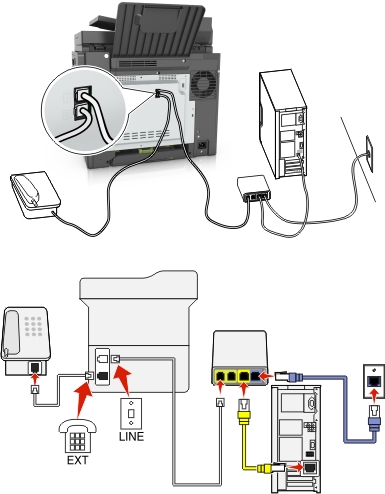
قم بتوصيل أحد طرفي كابل الهاتف المُرفق مع الطابعة بمنفذ  في الطابعة.
في الطابعة.
قم بتوصيل الطرف الآخر من الكابل بالمنفذ الذي تم تعليمه بـ Phone Line 1 (خط الهاتف 1) أو Phone Port (منفذ الهاتف) الموجود على مهايئ خدمة نقل الصوت عبر بروتوكول الإنترنت (VoIP).
| ملاحظة: لا يكون المنفذ الذي تم تعليمه بـ Phone Line 2 (خط الهاتف 2) أو Fax Port (منفذ الفاكس) دائمًا نشطًا. قد يفرض موفرو خدمة نقل الصوت عبر بروتوكول الإنترنت (VoIP) كلفة إضافية لتشغيل منفذ الهاتف الثاني. |
قم بتوصيل الهاتف بمنفذ  في الطابعة.
في الطابعة.
للتأكد من أن منفذ الهاتف الموجود على مهايئ VoIP نشطٌ، قم بتوصيل هاتف تناظري بمنفذ الهاتف، ثم استمع لنغمة الطلب الهاتفي. إذا كنت تسمع نغمة الطلب الهاتفي، فهذا يشير إلى أن المنفذ نشطٌ.
إذا كنت بحاجة إلى منفذي هاتف لأجهزتك ولكنك لا تريد دفع مبلغ إضافي، فلا تقم بتوصيل الطابعة بمنفذ الهاتف الثاني. يمكنك استخدام مشترك للهاتف. قم بتوصيل مشترك الهاتف بـ Phone Line 1 (خط الهاتف 1) أو Phone Port (منفذ الهاتف)، ثم قم بتوصيل الطابعة والهاتف بالمشترك.
| ملاحظة: تأكد من استخدام مشترك هاتف، و ليس مشترك خط. للتأكد من استخدام المشترك الصحيح، قم بتوصيل هاتف تناظري بالمشترك ثم استمع لنغمة الطلب الهاتفي. |
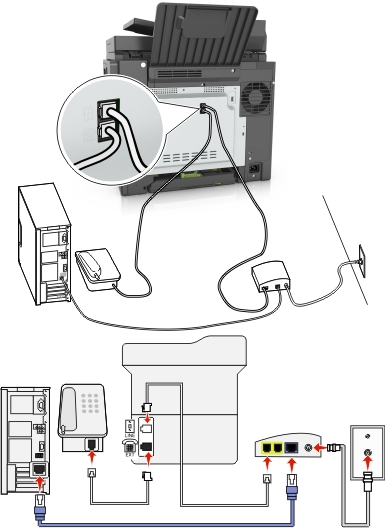
قم بتوصيل أحد طرفي كابل الهاتف المرفق مع الطابعة بمنفذ  في الطابعة.
في الطابعة.
قم بتوصيل الطرف الآخر من الكابل بالمنفذ الذي تم تعليمه بـ Phone Line 1 (خط الهاتف 1) أو Phone Port (منفذ الهاتف) الموجود على مودم الكابل.
| ملاحظة: لا يكون المنفذ الذي تم تعليمه بـ Phone Line 2 (خط الهاتف 2) أو Fax Port (منفذ الفاكس) دائمًا نشطًا. قد يفرض موفرو خدمة نقل الصوت عبر بروتوكول الإنترنت (VoIP) كلفة إضافية لتشغيل منفذ الهاتف الثاني. |
قم بتوصيل هاتفك التناظري بمنفذ  في الطابعة.
في الطابعة.
ملاحظات:
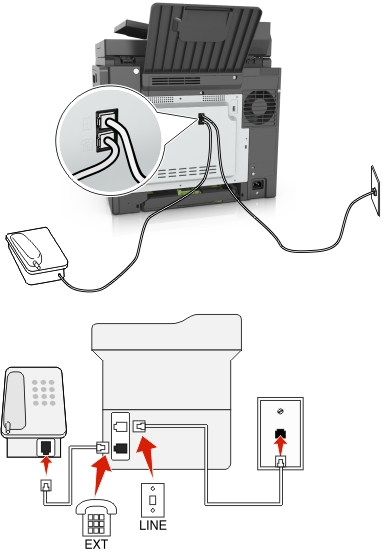
قم بتوصيل أحد طرفي كابل الهاتف المرفق مع الطابعة بمنفذ  في الطابعة.
في الطابعة.
قم بتوصيل الطرف الآخر من كابل الهاتف بمقبس هاتف تناظري نشط بالحائط.
قم بتوصيل هاتفك التناظري بمنفذ  في الطابعة.
في الطابعة.
قد تستخدم بعض البلاد أو المناطق أنواعًا مختلفة من موصّلات مقابس الهاتف بالحائط عن تلك المُرفقة بالطابعة. إن مقبس الحائط القياسي الذي تقره أغلب البلاد أو المناطق هو المقبس المُسجَّل-11 (RJ-11). تُرفق طابعتك بالمقبس المُسجَّل-11 (RJ-11) وبكابل هاتف مع قابس المقبس المُسجَّل-11 (RJ-11).
إذا كان مقبس الحائط أو الجهاز في منشأتك لا يتوافق مع هذا النوع من الاتصال، فأنت تحتاج إلى استخدام مهايئ هاتف. قد لا يُرفق مهايئ مخصّص لبلدك أو منطقتك مع الطابعة، وقد تُضطر إلى شرائه منفصلاً.

قد تجد قابسًا مهايئًا مثبتًا في منفذ  في الطابعة. إذا كنت تستخدم مهايئ هاتف أو منشأة فيها نظام أسلاك متسلسلة أو متتالية، فلا تقم بإخراج قابس المهايئ من منفذ
في الطابعة. إذا كنت تستخدم مهايئ هاتف أو منشأة فيها نظام أسلاك متسلسلة أو متتالية، فلا تقم بإخراج قابس المهايئ من منفذ  في الطابعة.
في الطابعة.

اسم الجزء | رقم الجزء |
|---|---|
قابس مهايئ Lexmark | 40X8519 |
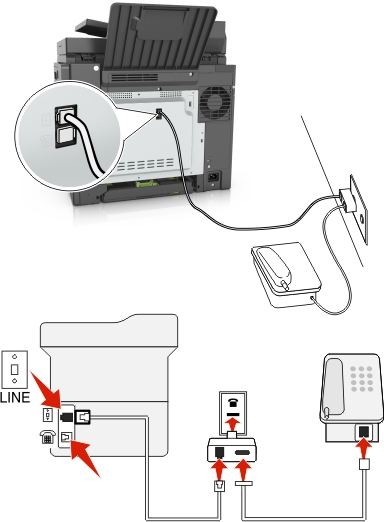
قم بتوصيل أحد طرفي كابل الهاتف المُرفق مع الطابعة بمنفذ  في الطابعة.
في الطابعة.
قم بتوصيل الطرف الآخر من الكابل بمهايئ RJ-11، ثم قم بتوصيل المهايئ بمقبس الحائط.
إذا أردت توصيل جهاز آخر (أكان هاتفًا أو جهاز رد آليًا) بمقبس الحائط نفسه، وإذا كان الجهاز مزودًا بموصّل بخلاف RJ-11، فقم بتوصيله مباشرة بمهايئ الهاتف.
ملاحظات:
 في الطابعة مزودًا بقابس مهايئ لاستخدامه مع المهايئ. لا تخرج القابس من منفذ
في الطابعة مزودًا بقابس مهايئ لاستخدامه مع المهايئ. لا تخرج القابس من منفذ  في الطابعة.
في الطابعة.مقبس الحائط الألماني له نوعان من المنافذ. المنافذ N من أجل أجهزة الفاكس والمودم وأجهزة الرد على المكالمات. المنافذ F من أجل الهواتف.
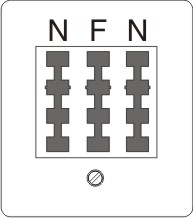
قم بتوصيل الطابعة بأي من المنافذ N.
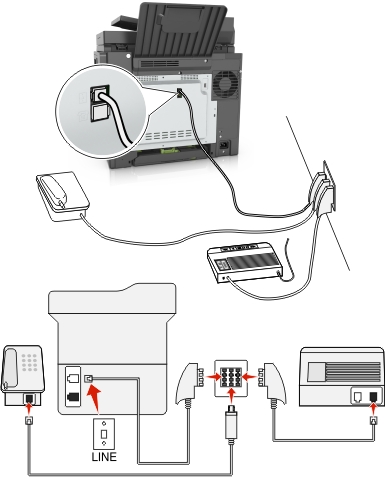
قم بتوصيل أحد طرفي كابل الهاتف المُرفق بالطابعة بمنفذ  في الطابعة.
في الطابعة.
قم بتوصيل الطرف الآخر من كابل الهاتف بمهايئ المقبس المسجَّل-11 (RJ-11)، ثم قم بتوصيل المهايئ بأحد المنافذ N.
في حالة الرغبة في توصيل الهاتف وجهاز الرد على المكالمات بنفس مقبس الحائط، قم بتوصيل الأجهزة على النحو الموضح.
ملاحظة: لا تخرج قابس المهايئ من منفذ  في الطابعة إذا كنت متصلاً بنظام هاتف متسلسل أو متتالٍ. في الطابعة إذا كنت متصلاً بنظام هاتف متسلسل أو متتالٍ. |
قد تتوفر خدمة الرنة المميزة من شركة الهاتف. تسمح لك هذه الخدمة بأن يكون لديك العديد من أرقام الهاتف على خط هاتف واحد، على أن يكون لكل رقم هاتف نمط رنين مختلف. قد يكون هذا مفيدًا للتمييز بين مكالمات الفاكس والمكالمات الصوتية. في حالة الاشتراك في خدمة الرنة المميزة، اتبع هذه الخطوات لتوصيل الجهاز:
قم بتوصيل أحد طرفي كابل الهاتف المرفق مع الطابعة بمنفذ LINE بالطابعة  .
.
قم بتوصيل الطرف الآخر من كابل الهاتف بمقبس هاتف تناظري نشط بالحائط.
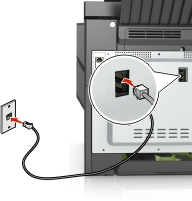
غيِّر إعداد الرنات المميزة ليتوافق مع الإعداد المطلوب لتردّ الطابعة.
| ملاحظة: إعداد المصنع الافتراضي للرنات المميزة هو On (تشغيل). يعيّن هذا الإعداد الطابعة للردّ على نمط رنين فردي وثنائي وثلاثي. |
أ | من الشاشة الرئيسية، انتقل إلى:
|
ب | حدد النمط المطلوب تغييره، ثم المس إرسال. |
افتح مستعرض ويب، ثم اكتب عنوان IP الخاص بالطابعة في حقل العنوان.
ملاحظات:
انقر فوق Settings (الإعدادات) > Fax Settings (إعدادات الفاكس) > Analog Fax Setup (إعداد الفاكس التناظري).
في حقل اسم الفاكس، اكتب الاسم المُراد طباعته على جميع الفاكسات الصادرة.
في حقل رقم الفاكس، أدخل رقم فاكس الطابعة.
انقر فوق Submit (إرسال).
يمكنك ضبط التاريخ والوقت بحيث تتم طباعتهما على كل فاكس تقوم بإرساله.
افتح مستعرض ويب، ثم اكتب عنوان IP الخاص بالطابعة في حقل العنوان.
ملاحظات:
انقر فوق Security (الأمان) > Set Date and Time (ضبط التاريخ والوقت).
في حقل ضبط التاريخ والوقت، أدخل التاريخ والوقت الحاليين.
انقر فوق Submit (إرسال).
| ملاحظة: يوصى باستخدام وقت شبكة الاتصال. |
يمكن ضبط الطابعة بحيث تقوم بضبط التوقيت الصيفي تلقائيًا:
افتح مستعرض ويب، ثم اكتب عنوان IP الخاص بالطابعة في حقل العنوان.
ملاحظات:
انقر فوق Security (الأمان) > Set Date and Time (ضبط التاريخ والوقت).
حدد مربع الاختيار Automatically Observe DST (مراعاة التوقيت الصيفي تلقائيًا)، ثم أدخل تواريخ البدء والانتهاء الخاصة بالتوقيت الصيفي في قسم Custom Time Zone Setup (إعداد المنطقة الزمنية المخصص).
انقر فوق Submit (إرسال).